|
有些使用Win10专业版的小伙伴,由于一不小心的操作不当,电脑突然出现了图标蓝白有阴影、蓝白相间的情况。今天小编就给大家介绍一下Win10专业版图标出现蓝白相间情况的解决方法,有需要的小伙伴千万不能错过。
Win10专业版图标蓝白相间解决方法:
1、右击桌面的此电脑选择打开“属性”。
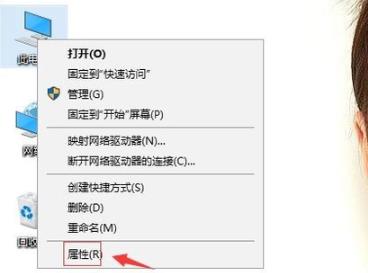
2、随后点击“高级系统设置”。
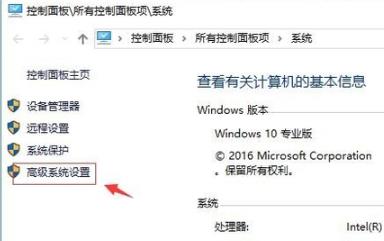
3、在系统属性中的性能选项下载点击“设置”。
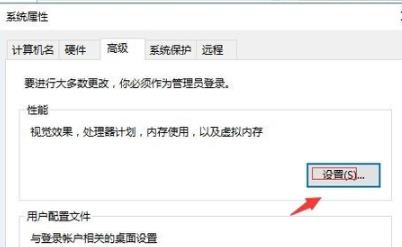
4、在视觉效果选项中把在“桌面上为图标标签使用阴影”打钩再点击应用和确定。
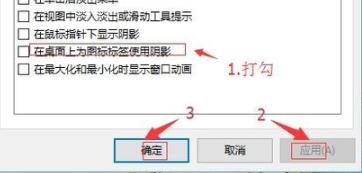
5、返回桌面点击开始选择“重启”即可。
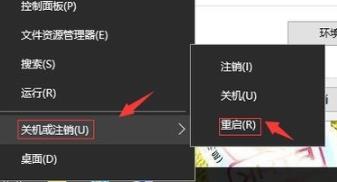
以上就是Win10专业版图标蓝白相间解决方法了,系统之家还有更多关于Win10系统的内容噢~ |